电脑更新怎么关机 如何取消Win10更新并关机
更新时间:2024-01-10 11:50:40作者:yang
电脑更新是保持操作系统和软件程序正常运行的重要环节,然而有时候我们可能希望取消Win10的自动更新并关机,在某些情况下,电脑更新可能会导致不便或干扰我们的工作。如何有效地取消Win10的更新并关机呢?本文将介绍一些简单的方法,帮助您轻松解决这个问题。无论是需要取消当前正在进行的更新,还是希望永久关闭自动更新功能,我们都能找到适合的解决方案,以确保电脑的正常使用。
具体步骤:
1.电脑打开左下角的开始键,再点击【设置】如图所示。
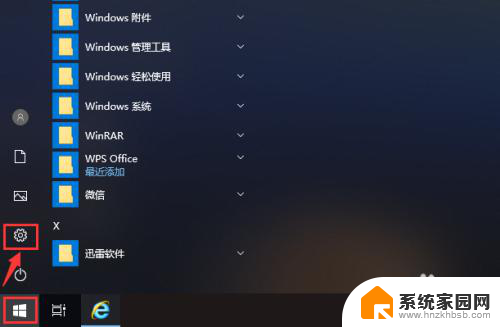
2.打开设置页面后,点击【更新和安全】就可以管理电脑的更新。
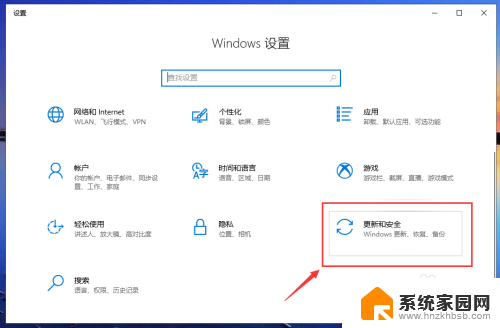
3.在更新页面,点击【高级选项】就可以设置电脑的更新。
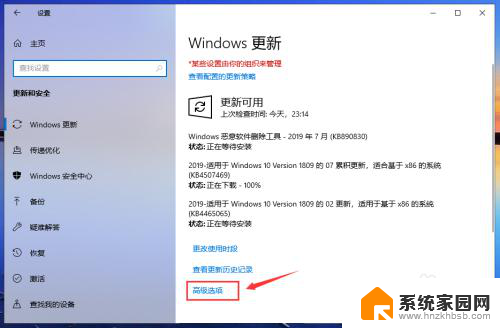
4.在高级选项页面,关闭自动更新的按钮,关闭更新通知的按钮,如图所示。
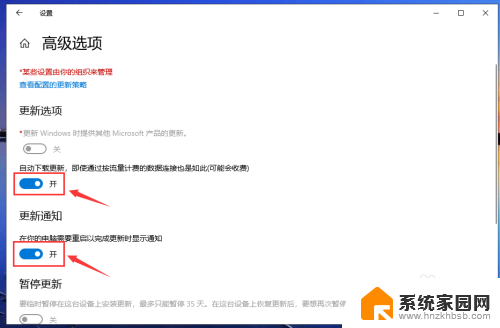
5.关闭成功后,如图所示,这样就关闭电脑的自动更新。
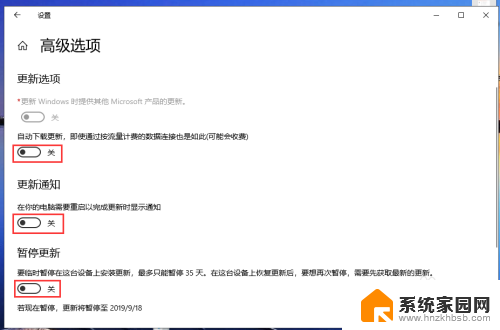
6.返回更新与安全页面,我们就可以看到“已关闭自动更新”。
注意:只有35天有效,并且要更新最新版本后,才能暂停更新。
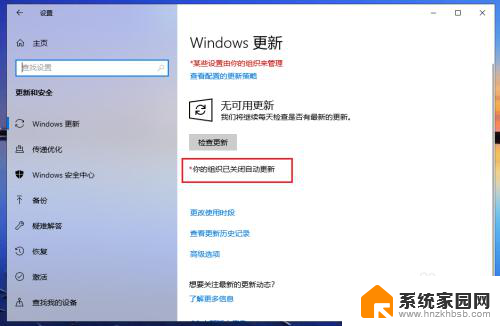
7.完成后,返回电脑桌面。准备关机时,就是【关机】就没有“更新并关机”,这样win10已经成功取消更新并关机了。
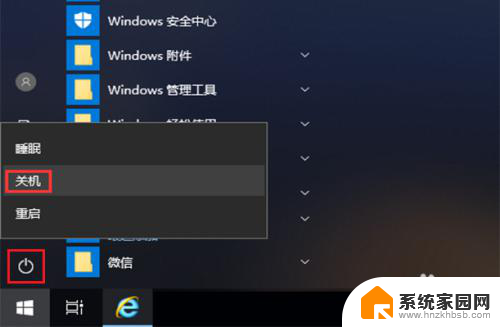
以上就是电脑更新如何关机的全部内容,如果您遇到相同问题,可参考本文中介绍的步骤进行修复,希望对大家有所帮助。
电脑更新怎么关机 如何取消Win10更新并关机相关教程
- 怎么关闭电脑更新并关机win10 Win10更新并关机取消方法
- win10总有个更新并关机 win10取消更新后关机方法
- 如何去除win10专业版电源-更新并关机图标 Win10关机时如何去掉更新并关机选项
- win10电脑怎么关闭更新 Win10电脑如何关闭自动更新
- windows10怎么不更新关机 win10关机不想更新的方法
- 怎么关闭电脑系统自动更新 win10系统如何手动关闭自动更新
- 怎样关掉电脑自动更新 Win10系统如何关闭自动更新
- 电脑如何关掉自动更新 怎样在Win10系统中关闭自动更新
- win10系统怎么关闭更新 win10如何关闭自动更新功能
- 怎么关掉系统自动更新 win10系统如何关闭自动更新
- 电脑网络连上但是不能上网 Win10连接网络显示无法连接但能上网的解决方法
- win10无线网密码怎么看 Win10系统如何查看已连接WiFi密码
- win10开始屏幕图标点击没反应 电脑桌面图标点击无反应
- 蓝牙耳机如何配对电脑 win10笔记本电脑蓝牙耳机配对方法
- win10如何打开windows update 怎样设置win10自动更新功能
- 需要系统管理员权限才能删除 Win10删除文件需要管理员权限怎么办
win10系统教程推荐
- 1 win10和win7怎样共享文件夹 Win10局域网共享问题彻底解决方法
- 2 win10设置桌面图标显示 win10桌面图标显示不全
- 3 电脑怎么看fps值 Win10怎么打开游戏fps显示
- 4 笔记本电脑声音驱动 Win10声卡驱动丢失怎么办
- 5 windows查看激活时间 win10系统激活时间怎么看
- 6 点键盘出现各种窗口 如何解决Win10按键盘弹出意外窗口问题
- 7 电脑屏保在哪里调整 Win10屏保设置教程
- 8 电脑连接外部显示器设置 win10笔记本连接外置显示器方法
- 9 win10右键开始菜单没反应 win10开始按钮右键点击没有反应怎么修复
- 10 win10添加中文简体美式键盘 Win10中文输入法添加美式键盘步骤